FYSETC SPIDER - Marlin
Configurando nuestro Marlin para sacar todo el provecho de nuestra Fysetc Spider

Os aconsejamos seguir nuestra guía para "cocinar" vuestro propio Marlin que tenemos en la seccion /Marlin de nuestro bot de ayuda en Telegram @ThreeDWorkHelpBot
platformio.ini

En este fichero deberemos indicar el chipset que tiene nuestra placa por lo que deveremos buscar en el inicio del fichero el valor "env_default" y cambiarlo por el siguiente:
default_envs = FYSETC_S6
IMPORTANTE!!! Tanto la Fysetc S6 como la Spider han cambiado desde 23/06/2121 su bootloader de 0x10000 a 0x8000 (puedes encontrar más información aquí). Este cambio impacta en default_envs de la siguiente forma:
default_envs = FYSETC_S6, para placas con el antiguo bootloader en 0x10000
default_envs = FYSETC_S6_8000, para placas con nuevo bootloader en 0x8000
Una de las grandes funcionalidades que tiene esta placa que no suelen tener otras es que su bootloader permite su actualización usando diferentes métodos. Uno de ellos es la estándar mediante SD en la pantalla LCD o externa ya que la placa no cuenta con SD o mediante USB poniendo la placa en modo BOOT0.
Por defecto la configuración de esta placa viene preparada para esta segunda usando DFU lo que no siempre es cómodo teniendo que acceder a la placa, cambiar el pin y conectando el cable USB.
Para que el proceso no de un fallo si no lo hacemos de esa forma y nos deje el binario para su copia en la SD comentaremos las siguientes lineas en el fichero indicado
configuration.h
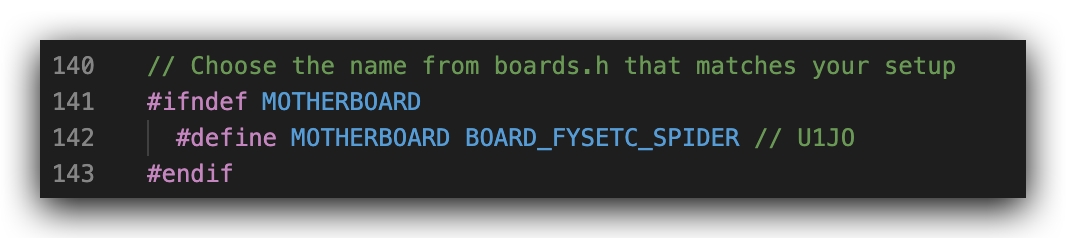
Os aconsejamos añadir un comentario a cualquier linea que modifiquemos ya que después nos será mucho más sencillo encontrar nuestras modificaciones. Para ello podemos añadir:
Comenzaremos por configurar correctamente los SERIAL para esta máquina algo clave para el correcto funcionamiento de nuestra conexión TFT, USB o WIFI.
BAUDRATE nos ayuda a definir la velocidad de la comunicación por el puerto SERIAL lo normal es usar 115200 o 250000.
Ahora definiremos nuestro MOTHERBOARD el cual al igual que hicimos el platformio.ini nos indica el tipo de chipset que lleva nuestra placa y que permite a Marlin usar una configuración de pines u otra.
Definiremos el número de extrusores y diámetro del filamento que usa nuestra impresora que básicamente indica el diámetro del mismo. Normalmente impresoras usan filamento del 1.75 aunque otra medida más o menos estándard es 3.
Thermistores, en estas variables indicaremos que thermistores tenemos, os aconsejamos que identifiquéis cual es el vuestro o en su defecto uséis uno de valor 1 que suele ser el mas normal.
Es importatísimo indicar el tipo de thermistor correcto para que las medidas que Marlin recibe sean las correctas para evitar problemas de extrusión y/o fallos de lecturas.
En el caso que queramos desactivar o activar la cama caliente comentaremos o activaremos el thermistor de la cama, de esta forma Marlin sabe si tiene o no cama caliente.
En nuestro ejemplo y para esta placa usaremos un hotend y una cama caliente con un sensor de temperatura estándard.
PID, otra parte muy importante es el PID del que podéis obtener más información detallada en la seccion /Calibracion/Calibracion Inicial de nuestro bot de ayuda en Telegram @ThreeDWorkHelpBot o en nuestra guía de calibración.
Básicamente el PID ayuda a que Marlin controle de forma adecuada la temperatura sin tener grandes fluctuaciones.
ENDSTOPS o finales de carrera, es importante verificar cuando realizamos un cambio de electrónica y encendemos por primera vez que la lógica de los finales de carrera es la correcta usando el comando M119 desde un terminal como Pronterface... esto es OPEN en estado normal y TRIGGERED cuando están pulsados. Podremos invertir esta lógica cambiando:
Por otro lado y aunque lo normal es que las máquinas realicen el home en MIN (esquina inferior izquierda) en lugar de MAX (esquina superior derecha), usando HOME_DIR para este cambio -1(MIN) 1(MAX), debemos recordar que en el caso de cambiar la lógica habilitar los finales de carrera correspondientes:
Por otro lado recordaros que si disponéis de drivers TMC en modo UART podéis utilizar, si el driver lo soporta, el uso de SensorLess que permitirá prescindir de los finales de carrera físicos liberando de componentes y cables. Podéis encontrar información de como configurar vuestra Fysetc Spider aquí y como activar SensorLess en nuestra guía para Marlin.
Drivers, como ya hemos comentado esta placa cuenta con 6 zócalos para drivers soportando diferente tipos de drivers y sus configuraciones. Podéis encontrar como realizar la instalación de los mismos en la primera parte de la guia.
En nuestro ejemplo utilizaremos unos TMC2209 en modo UART (inteligente), con doble Z independiente y un solo extrusor:
STEPS o pasos de motor, tos valores indicaremos a Marlin los pasos de motor para realizar movimientos. En este ejemplo usaremos los que una impresora Ender lleva por defecto, en todo caso de nuevo os remitimos a la seccion /Calibracion/Calibracion Inicial de nuestro bot de ayuda en Telegram @ThreeDWorkHelpBot o aquí para el proceso calibrar estos pasos para nuestro extrusor y ejes de movimiento.
S_CURVE_ACCELERATION, esta funcionalidad ofrece una gran mejora en la calidad de impresion ya que suaviza la aceleración o deceleracion cuando el cabezal de impresión está en movimiento.
PROBE o sensor de nivelación, ya hemos comentado hay una guía detallada de como instalar un sensor BLTouch vamos a realizar una revisión de las partes más importantes a tener en cuenta en el caso que querámos instalar un sensor de nivelación, algo muy aconsejable para asegurarnos que nuestras impresiones siempre tienen una primera capa lo más perfecta posible.
Comenzaremos por indicar donde está conectado nuestro sensor de nivelación, en este caso lo conectaremos en el conector final de carrera de Z-
Tipo de sensor BLTouch o Inductivo, existen diferentes tipos de sensores. Dependiendo del usado deberemos descomentar uno u otro.
En el caso de usar un sensor tipo Bltouch, que usan un servo para el proceso de sondeo, es aconsejable cambiar el pin del servo para adaptarlo al esquema de conexión.
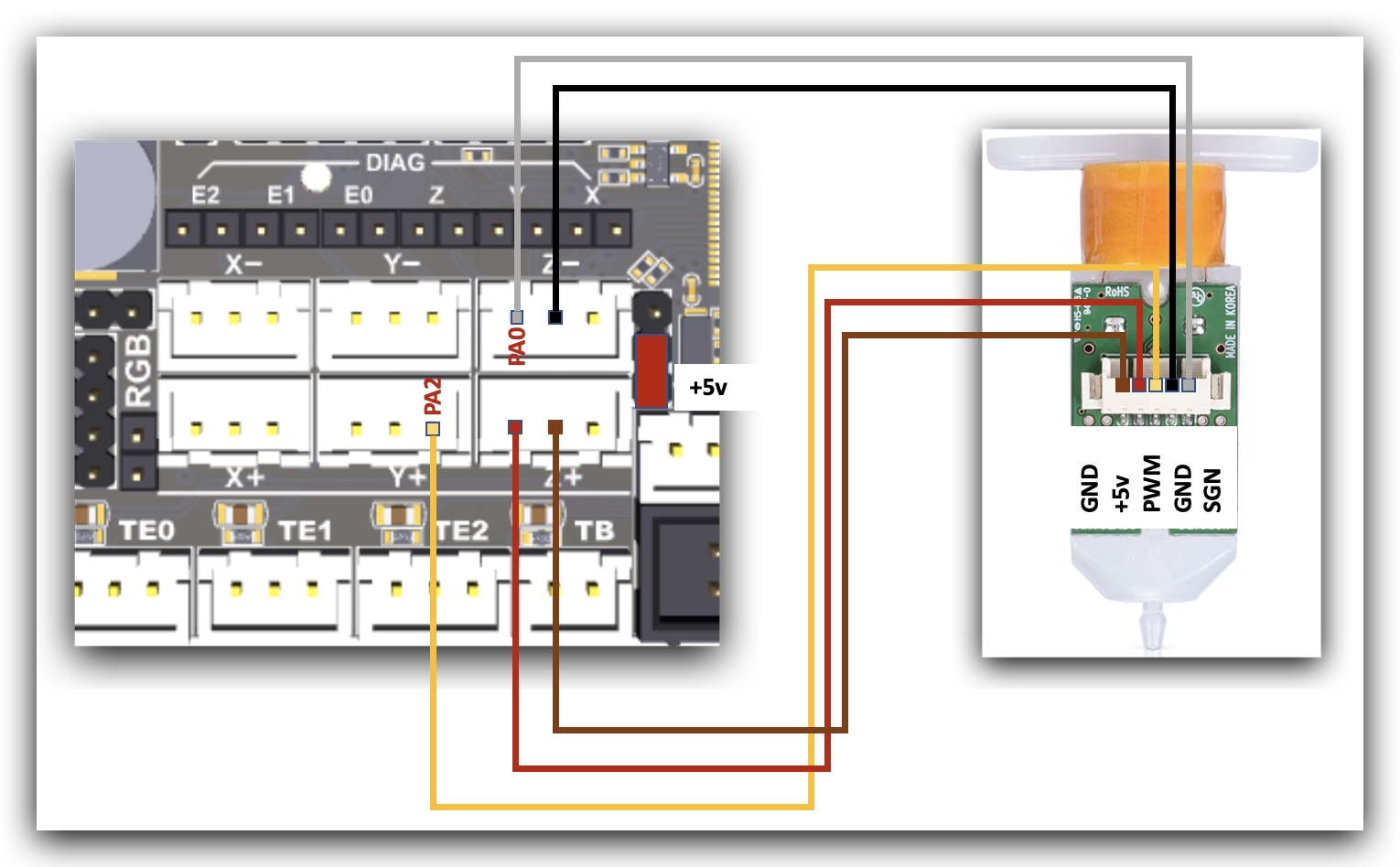
Para ello modificaremos el fichero pins .../Marlin/src/pins/stm32f4/pins_FYSETC_S6.h
Offsets del sensor, es muy importante decirle a Marlin donde se encuentra exactamente instalado nuestro sensor de nivelación... esto lo haremos definiendo los PROBE OFFSET.
El Offset es la distancia entre la punta del nozzle y la punta del sensor de nivelación que dependiendo de donde esté deberán ser valores positivos o negativos, puedes usar el siguiente gráfico como ejemplo de que valor poner en cada caso.
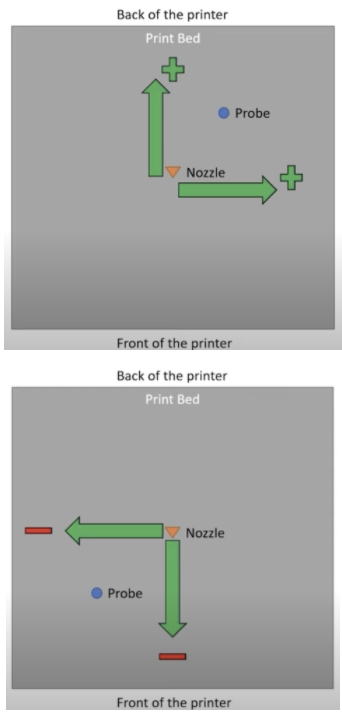
En nuestro caso y como ejemplo nuestro sensor esta desplazado hacia la izquierda del nozzle en X 30mm y 10mm en Y ya que está esa distancia hacia el fondo de la impresora.
PROBING_MARGIN (en versiones anteriores MIN_PROBE_EDGE), es muy normal que tengamos en nuestras impresoras un cristal como base de impresión aunque personalmente nos gustan más las láminas PEI magnéticas que aunque ser un poco mas susceptibles a marcarse con golpes tienen una excelente adherencia, no te limita el tamaño de la cama y retirar las piezas es extremadamente sencillo y rápido.
En cualquier caso ya tengamos cristal u otra superficie es aconsejable que el sensor este alejado de cualquier objeto que pueda molestarle durante el proceso de nivelación, ya sean grapas para fijar el cristal o el propio desajuste del inicio y final de cama que haga que el sensor nopueda medir.
Para esto usaremos este PROBING_MARGIN en el cual le diremos cuantos mm se tiene que alejar de los bordes de la cama.
En nuestro caso usando un BLtouch y una plataforma PEI lo dejamos por defecto.
Dirección de motores, otro problema muy común a la hora de poner en marcha una impresora es que el cableado de las bobinas de nuestros motores no coincidan y se pueden dar dos casos:
que estén mezclados los conectores de nuestras bobinas, es muy fácil de identificar ya que el motor no girará correctamente e irá a trompicones. Para solucionarlo es aconsejable revisar el pinout de la antigua placa y/o del motor y compararlo con el de nuestra nueva placa para asegurarnos que coinciden
que el motor gire en la dirección incorrecta. En este caso de nuevo tenemos dos opciones... la primera y aconsejable es la de modificar en Marlin el giro del motor y la segunda es la de invertir el cableado de una de las bobinas del motor
En nuestro caso optamos por la primera modificando las siguientes lineas en Marlin cambiando el valor actual por el contrario... en este caso invertimos el eje Z.
Tamaño de impresión, si hemos usado un Marlin genérico es importante verificar que las dimensiones de impresión son las correctas para nuestra máquina.
Para el tamaño de cama en el ejemplo usamos una Ender 3 a su máximo tamaño, es aconsejable verificar que puedes llegar físicamente a estas medidas y ajustarlo de ser necesario:
También definiremos el tamaño de nuestro eje Z:
Sensor de filamentos, te aconsejamos revisar en la seccion /Mejoras/Sensor de filamentos de nuestro bot de ayuda en Telegram @ThreeDWorkHelpBot o en nuestra guía podréis encontrar más información detallada acerca de como instalar y configurar un sensor de filamentos.
Al igual que con los finales de carrera es aconsejable revisar con un M119 el estado del sensor de filamentos el cual tiene que aparecer TRIGGERED con filamento y OPEN sin. En el caso que parezca invertido deberemos de jugar con el valor de (LOW/HIGH):
También podemos indicar la distancia de filamento que queremos desde que el sensor detecta el fallo el sensor en:
En el caso que nuestro sensor de filamento funcione por detección de flujo de filamento (como el sensor de BigtreeTech Smart Filament Sensor) deberemos habilitar lo siguiente:
Autonivelación, tal como os comentábamos anteriormente en la sección /Nivelacion de nuestro bot @ThreeDWorkHelpBot teneis más información detallade de como activar autonivelación UBL (la más avanzada y aconsejable para camas de cierto tamaño o con problemas) y MESH que permite tener una malla sin sensor haciendo el proceso manualmente.
En todo caso para este ejemplo habilitaremos BILINEAR.
Es importante decirle a Marlin que habilite la autonivelación (G29) después de un homing (G28) aunque en versiones actuales ya no es necesario pero aconsejamos habilitarlo.
En el caso de BILINEAR especificaremos el número de puntos a realizar por malla en la siguiente parte de Marlin (por defecto lleva 3 puntos por eje, 3x3=9 puntos de comprobación).
Otra función que por seguridad debemos de habilitar es la de que realice un homing en el centro de la cama, esto nos ayuda a dos cosas... la primera a asegurar que el sensor tiene una superficie donde detectar el final de carrera y el segundo verificar visualmente que nuestros Offsets están de forma correcta ya que el sensor de nivelación tiene que quedar perfectamente posicionado en el centro de nuestra cama.
EEPROM, en la EEPROM Marlin guarda los valores de configuración de diferentes funciones para que estas puedan usarse por el sistema y ser cambiadas por el usuario sin necesidad de tener que modificar ficheros fuentes de Marlin, compilar y subir en cada cambio el firmware. Es muy aconsejable activarla y con nuestra Fysetc S6 no tendremos problemas de memoria.
La EEPROM de nuestra Spider es de 4Kb pero hay un problema en los ficheros pins en las versiones <= 2.0.9 (estable de Marlin a la hora de realizar esta guía) que pueden generar warnings durante la compilación relacionados con funciones de EEPROM e incluso durante el uso o actualizaciones Marlin.
Para poder solventarlo temporalmente es aconsejable comentar la siguiente linea en el fichero pins de la Fysetc S6 que es usada como base para nuestra Spider:
Nozzle Park, en el ejemplo que estamos explicando hemos añadido un sensor de filamentos. Para que este funcione deberemos activar NOZZLE_PARK_FEATURE que básicamente nos permite "aparcar" el cabezal de impresión en una zona segura para realizar este cambio de filamentos aunque si no tenemos sensor de filamentos es muy aconsejable tenerlo activo ya que nos permite mejorar las funciones de pausado.
SD, si queremos que nuestro Marlin pueda leer de nuestra SD ya sea el de la placa o en una pantalla que sea compatible (ojo que las Touch no lo son) deberemos activar el soporte de SD.
Menu Homing Avanzado, no es necesario pero si muy aconsejable en el caso de tealizar tests habilitar esta función que nos permite poder realizar un homing por separado de cada eje.
configuration_adv.h
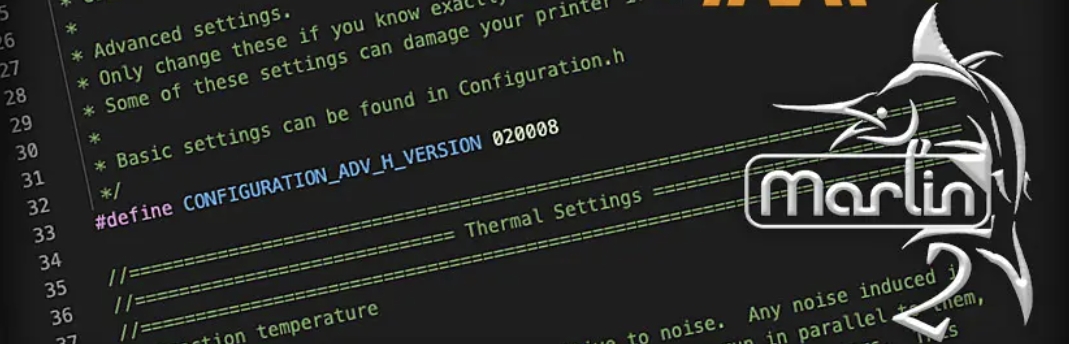
Ya hemos finalizado la primera parte y ahora tendremos que pasar a la configuración de las opciones avanzadas.
Scroll y nombres ficheros largos, es interesante activar esta función para poder mostrar el nombre completo de los ficheros a imprimir.
Al igual que el anterior y para que funcione correctamente tenemos que activar la siguiente opción.
Conexión SD, en configuration.h habilitamos el soporte para SD y en configuration_adv.h definiremos de donde Marlin intentará usar esa SD.
Disponemos de tres opciones, LCD donde usaremos la de la pantalla Marlin... ONBOARD donde usaremos la de la placa y CUSTOM_CABLE donde le indicaremos que usamos un lector externo conectado a la placa
Tal como comentamos previamente no todas las pantallas que dispongan de SD van a funcionar correctamente.
En nuestro caso usaremos la de la pantalla dado que la Fysetc S6 no cuenta con conector SD integrado en la placa.
Ventiladores, un gran acierto por parte de Fysetc es la inclusión de 3 ventiladores gestionables además de poder alimentarlos con diferentes voltajes desde la propia placa sin necesidad de convertidores, en el caso de la Spider contamos con 24/12/5v disponibles.
La definición del pin de cada FAN la podemos encontrar en .../Marlin/src/pins/stm32f4/pins_FYSETC_S6.h que es usado por Marlin como fichero pins común para la Spider y la S6 tal como explicamos aquí.
FAN0, en este caso no vamos a realizar ningún cambio en su rol ya que es el ventilador de capa y este lo gestiona el propio slicer/fileteador para enfriar el filamento.
FAN1, en nuestro ejemplo lo vamos a asignar al hotend para que de forma dinámica solamente se active cuando el hotend este en funcionamiento evitando desgastes del ventilador y ruido innecesario:
FAN2, para aprovechar este arsenal de ventiladores gestionables (podemos disponer de más reutilizando pines de otras funciones como RGB por ejemplo) para asignar FAN2 como ventilador de la electrónica dinámico para que este se active cuando los drivers esten en uso minimizando de nuevo desgaste y ruido por parte del ventilador:
Babystepping, una función casi imprescindible tener es baby stepping. Babystepping nos permite ajustar la altura de Z durante una impresión para ajustar de forma manual esta altura a nuestro gusto.
En nuestro ejemplo habilitaremos que se pueda activar con un doble click en el botón/encoder, que siempre este disponible y nos muestre mejoras gráficas en el ajuste para entender la dirección del ajuste desde la pantalla.
Reintentos en caso de fallo en la nivelación, otra función muy útil es la de poder reintentar el proceso de homing en caso de fallo. En ocasiones nuestro sensor de nivelación puede tener un fallo puntual y mediante esta función nos permitirá volver a intentarlo un número finito de veces.
Soporte ARC, una mejora sustancial en la calidad de nuestras impresiones y también cuando imprimimos a través de dispositivos serial como TFT, Octoprint, etc... Permite simplificar los comandos gcodes minimizando el numero de movimientos y haciendolos más fluidos evitando también un gran número de retracciones.
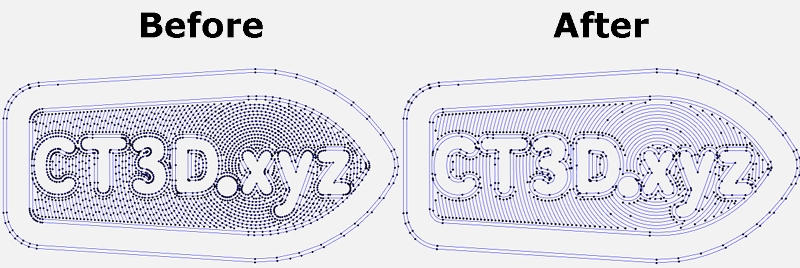
Para usarlo debemos de configurar nuestro fileteador/slicer para que aplique estos cambios o en el caso de Octoprint podemos usar un plugin. En cuanto a los cambios en en Marlin:
Es importante recalcar que en el caso de habilitar ARC para su uso es aconsejable, en el caso que también lo tengamos habilitado, la compatibilidad con S_CURVE. Tenéis más información en la guía de calibración.
Pausado avanzado, tal como comentamos anteriormente en este ejemplo usamos un sensor de filamentos. Para que funcione correctamente tenemos que habilitar ADVANCED_PAUSE_FEATURE que habilita el comando gcode M600 para el cambio de filamentos.
Esto puedes hacerlo con o sin sensor de nivelación y requiere NOZZLE PARK para su correcto funcionamiento.
No entraremos en la configuración detallada ya que la tienes dentro de /Mejoras/Sensor Filamentos dentro de nuestro bot o directamente en la guía.
Configuración drivers UART/SPI, con nuestros drivers en UART/SPI tenemos que configurar correctamente los parametros avanzados que encontraremos en la sección HAS_TRINAMIC_CONFIG
Micropasos, aunque podemos configurar desde 16 a 256 micropasos no os aconsejamos para nada usar otro valor diferente al de 16. Con esos micropasos la definición que podríamos alcanzar mecánicamente es prácticamente imposible de alcanzar con impresoras normales además de que los drivers TMC ya realizan ellos mismo la interpolación de estos para siempre ofrecer la máxima fiabilidad y precisión.
Hablando de fiabilidad es otro aspecto importante a la hora de los micropasos, los motores de pasos que llevan nuestras impresoras pierden torque (y pasos) a altas revoluciones así que aumentar esta definición de pasos aumentará exponencialmente el porcentaje de fiabilidad y por lo tanto que nuestras piezas no salgan correctamente.
En el ejemplo siguiente podremos ver como tenemos 16 micropasos para nuestro eje X.
Otro valor importante de los valores anteriores es el de CURRENT donde ajustaremos la corriente de nuestros motores. También puedes ajustarlos desde el LCD desde Configuración/Avanzado/TMC junto con otras opciones que explicaremos a continuación.
STEALTHCHOP, es importante habilitarlo si queremos que nuestros motores sean "silenciosos" ya que si no estarán funcionando en modo SpreadCycle que es el modo pontencia.
Aunque es raro algunos extrusores pueden trabajar mejor con el modo StealthChop desabilitado. Si es nuestro caso comentaremos la siguiente linea.
CHOPPER TIMMING, es usado por StealthChop para la sincronización de señales a los motores. Este tiene que coincidir con el voltaje usado en nuestra impresora, en el caso de Ender 3 y normalemente en todas las impresoras a 24v.
Monitor Status, esta función nos permite que Marlin pueda controlar en detalle todos los parámetros de los drives para poder ajustar por ejemplo la temperatura de los mismos para evitar problemas más graves.
Hybrid Thresold, otra interesante función es Hybrid Thresold que nos permite que Marlin cambie entre StealthChop (silencio) o SpreadCycle (potencia) dinámicamente en base a la velocidad de movimientos.
En nuestro caso usamos los valores indicados para una Ender que son 100mm/s para X Y y de 15 para Z aunque lo podemos ajustar a nuestras necesidades.
TMC Debug, en este caso es un requerimiento de MONITOR_DRIVER_STATUS que deberemos de habilitar y nos permitirá tener accesible el comando M122 muy útil para obtener información avanzada del estado y configuración de nuestros drivers.
Fichero pins de nuestra FYSETC Spider
A continuación tienes los ficheros pins que contienen las referencias para esta placa.
Actualizar firmware
La Fysetc Spider cuenta con varias opciones para poder actualizar su firmware.
Usando SD
La opción más sencilla es la de usar una SD para la actualización que es el método por defecto que usa el bootloader de la placa.
En este caso es muy sencillo y tan solo tenemos que copiar nuestro firmware.bin en la raíz de la SD formateada en FAT32, insertar la SD en la ranura del módulo y esperar unos 30seg a que finalice el proceso. Una vez finalizado el fichero firmware.bin debe quedar renombrado a OLD.BIN el cual podemos guardar a modo de copia de seguridad (recordar que un firmware compilado no se puede modificar, ese proceso solamente se puede hacer con los ficheros fuentes de vuestro firmware y vuelto a compilar).
Usando modo DFU/USB
Otra forma de actualizar nuestra placa, sobretodo en el caso de no disponer de un módulo o pantalla LCD con SD, es usando el modo DFU.
Descargaremos STM32 Cube Programmer (Windows, Mac y Linux) desde su sitio web
Abriremos la aplicación
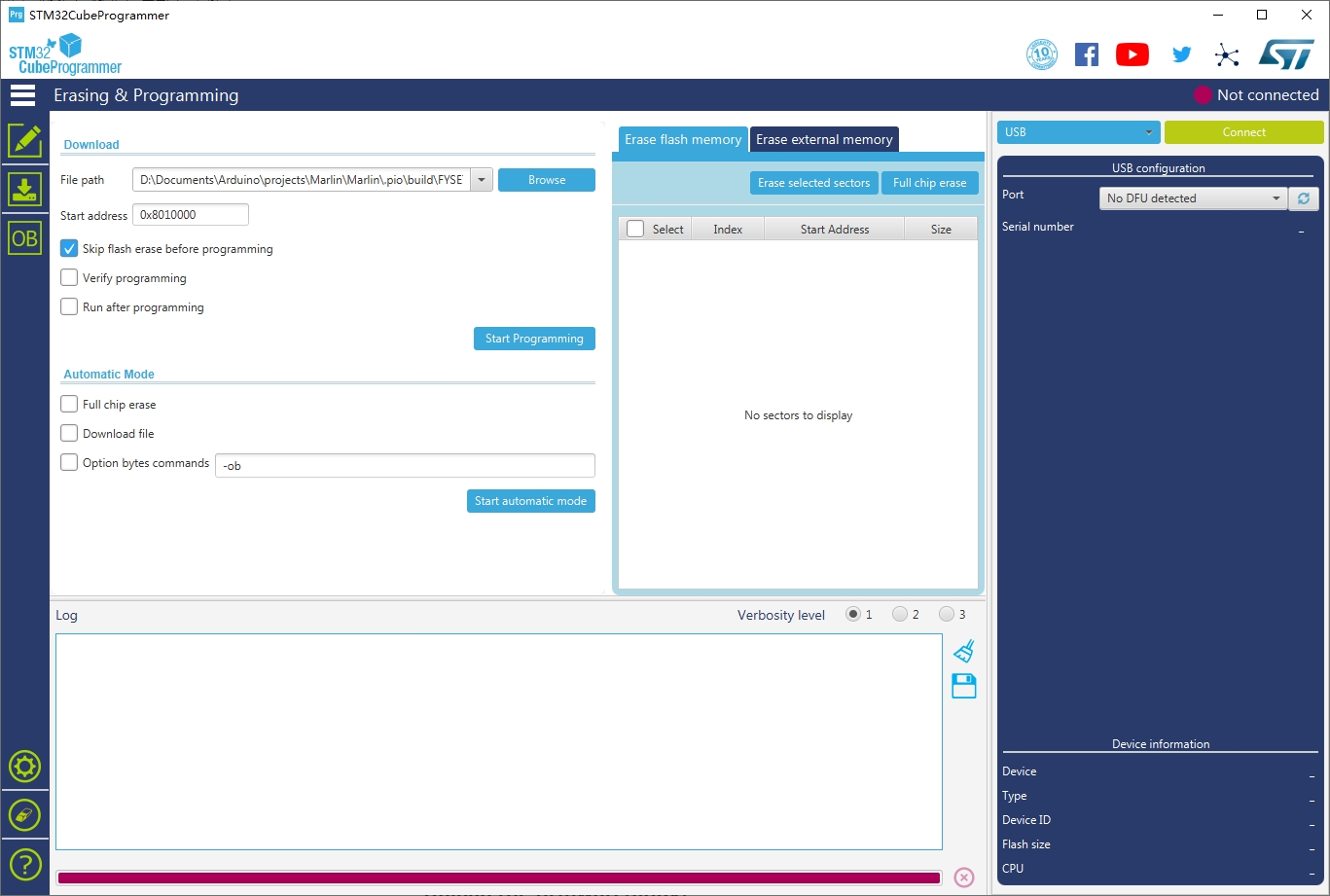
Pondremos nuestra placa Fysetc S6 en modo DFU
S6 v1.2, con la placa completamente apagada dejaremos pulsado el botón BOOT0 y con el botón pulsado conectaremos mediante el cable USB la placa a nuestro ordenador, esto hará que entre en el modo DFU. Una vez conectado y en modo DFU soltaremos el botón.
S6 v2, con la placa completamente apagada pondremos el jumper del conector BOOT0 a 3.3v y conectaremos mediante el cable USB la placa a nuestro ordenador, esto hará que entre en el modo DFU. RECORDAR!!! una vez finalizado el proceso de actualización de firmware quitar el jumper de BOOT0
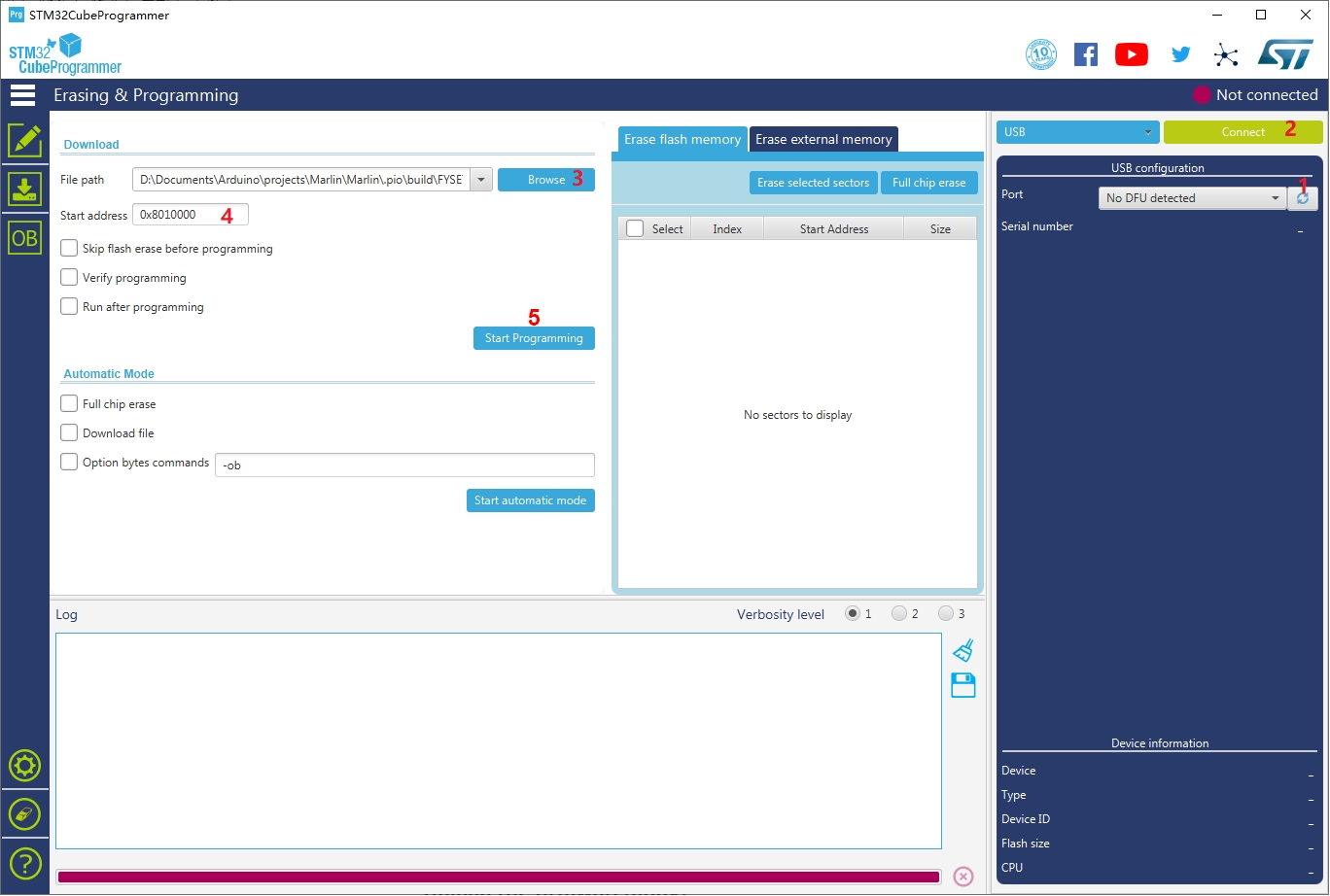
Una vez en modo DFU volveremos a la aplicación y realizaremos los siguientes pasos:
Pulsaremos el botón refrescar para que detecte el puerto DFU
Pulsaremos el botón CONNECT
Seleccionaremos el firmware.bin creado
En START ADDRESS pondremos 0x8010000
Pulsaremos START PROGRAMMING
Si todo ha funcionado correctamente ya tendremos nuestro nuevo firmware en nuestra Fysetc S6!!!
LCD Fysetc MINI 12864 2.1 (Neopixel)

Esta pantalla es muy adecuada para usar junto con esta electrónica ya que tiene un formato muy compacto fácilmente integrable y una estética muy buena además cuenta con unos leds controlables desde Marlin que siempre dan mucho juego.
Recuerda que según el esquema del fabricante esta pantalla requiere de conectar el EXP1 de nuestra placa con el EXP2 de la pantalla y el EXP2 de nuestra placa con el EXP1 de la pantalla!!!
Conectarlo de forma incorrecta puede dañar nuestra pantalla e incluso nuestra placa.
configuration.h Fysetc MINI 12864
configuration_adv.h Fysetc MINI 12864
conditionals_post.h Fysetc MINI 12864
Estas modificaciones se deben realizar si tu pantalla no aparecen letras de una forma clara/definica (puedes intuirlas viendo en diagonal)
Pues ya hemos terminado!!!
ahora solamente queda compilar, ajustar cualquier error que nos reporte el compilado y meterlo en nuestra placa!!!
Como siempre os aconsejamos verificar inicialemente la impresora de la siguiente manera:
revisar los finales de carrera siempre que sea posible usando un terminal (Pronterface por ejemplo) con el comando M119
revisar individualmente el homing de cada uno de los ejes de movimiento en el siguiente orden X Y Z E y en caso necesario invertir el giro del motor
revisar que nuestros thermistores reportan correctamente la temperatura
revisar que nuestros calentadores de cama y de hotend funcionan correctamente
realizar la guia de Calibración Inicial que podéis encontrar en nuestro bot en el apartado /Calibracion
